怎么在PR软件中设置仅对音频进行加速
我们在使用pr软件编辑视频的时候,想要在视频的播放速度不变的情况下,将音频的速度调快,该怎么操作呢?今天就跟大家介绍一下怎么在PR软件中设置仅对音频进行加速的具体操作步骤。
1. 首先打开电脑中的PR软件,如图,在打开的窗口中,点击左上方的“新建项目”按钮,新建一个视频剪辑项目。
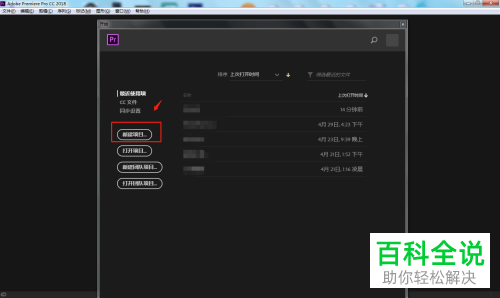
2. 在主页面左下方的编辑区域的空白处,双击,然后将想要编辑的视频素材导入,并拖动视频到右侧的时间轴上。
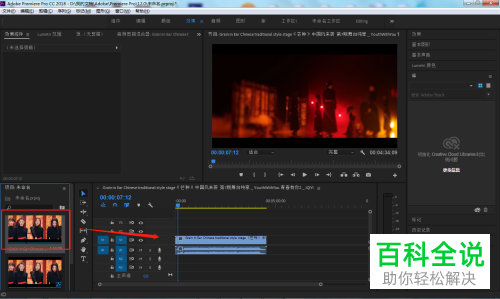
3. 将时间轴上的视频素材选中,右键,在打开的菜单中,选择“取消链接”选项。
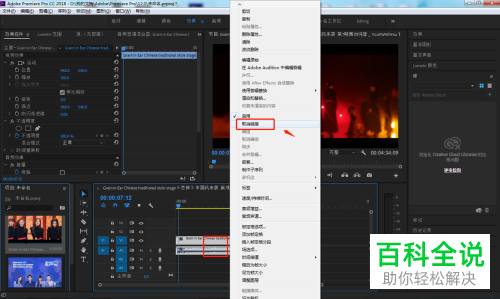
4. 然后将时间轴上的音频素材选中,右键,在打开的菜单中,选择“速度/持续时间”选项。
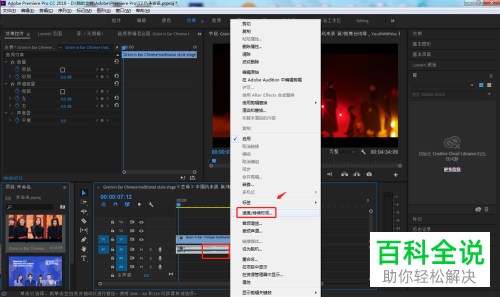
5. 如图,在弹出的“速度/持续时间”的窗口中,将速度设置为“150%”,最后点击确定即可将音频加速了。
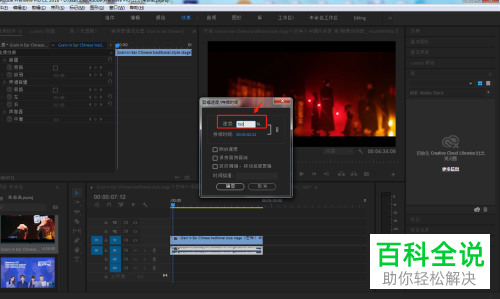
6.最后,我们就可以把制作好的视频素材导出为想要的格式了。
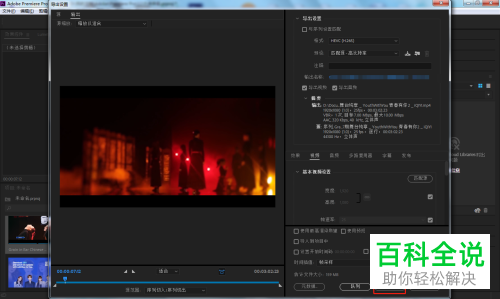
以上就是怎么在PR软件中设置仅对音频进行加速的具体操作步骤。
赞 (0)

